Kako otvoriti PDF u Word s Solid Converter PDF
Da biste otvorili PDF datoteku u programu Word, mora se konvertirati u odgovarajući format. Pretvaranje PDF dokumenta u Word formatu može biti potrebno u mnogim slučajevima. To je navika rada s dokumentima u programu Word ili potreba slanja elektroničkih dokumenata nekome u Word formatu. Pretvaranje PDF u Word omogućuje vam jednostavno otvaranje bilo koje PDF datoteke u Word.
Pretvorba PDF-a u Word omogućuje mali broj programa. I većina njih je plaćena. U ovom ćete članku naučiti kako pretvoriti PDF u Word pomoću programa Solid Converter PDF shareware.
Instaliranje Solid Converter PDF
Preuzmite instalacijsku datoteku s službene stranice programa i pokrenite ga.

Prihvatite licencni ugovor i slijedite upute instalacijskog programa da biste dovršili instalaciju aplikacije.
Kako otvoriti pdf datoteku u riječi
Pokrenite program. Dobit ćete poruku o korištenju probne verzije. Kliknite gumb "Prikaz".
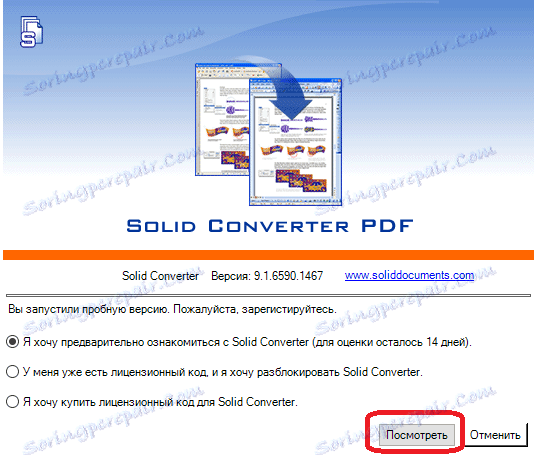
Glavni prozor aplikacije pojavit će se pred vama. Ovdje morate kliknuti gumb "Otvori PDF" ili kliknite ikonu u gornjem lijevom kutu zaslona i odaberite "Otvori".
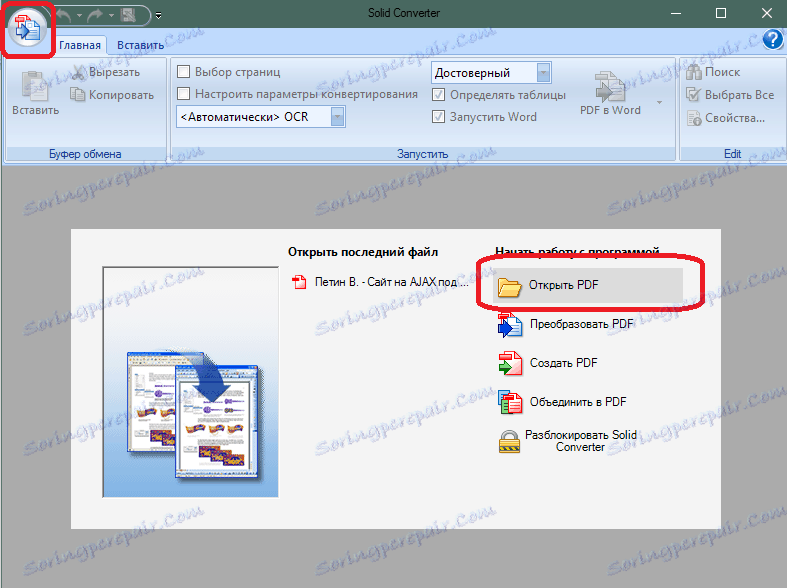
Prikazuje se standardni prozor za odabir datoteke u sustavu Windows. Odaberite željenu PDF datoteku i kliknite gumb "Otvori".
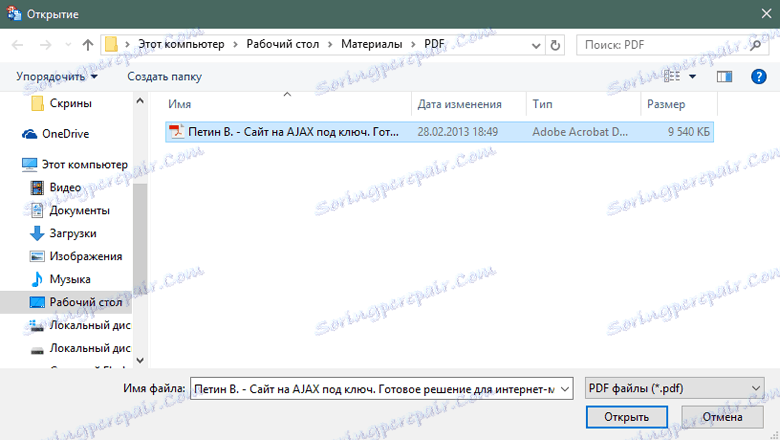
Datoteka će se otvoriti i njegove stranice će biti prikazane u radnom području programa.
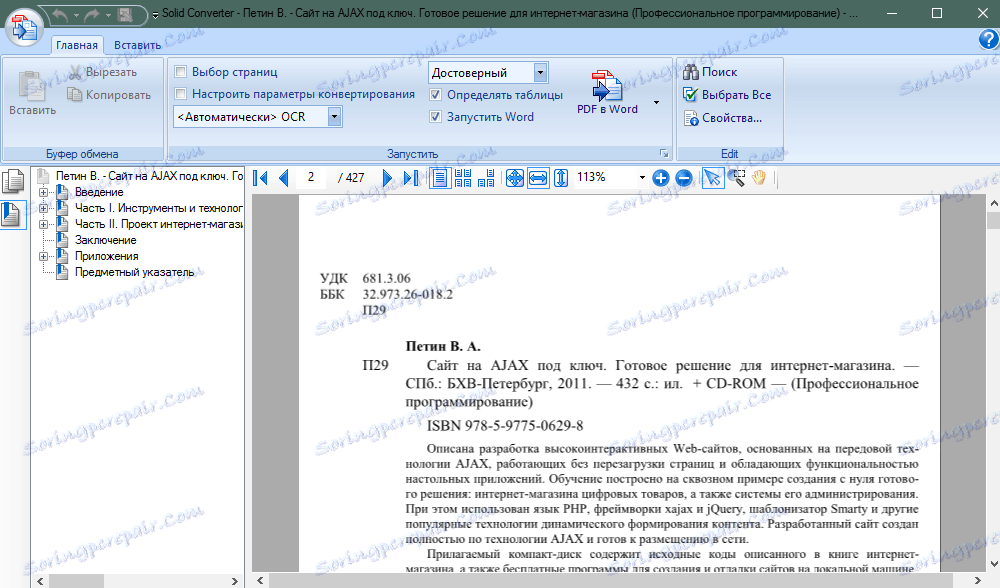
Vrijeme je za početak pretvorbe datoteke. Prije nego što započnete postupak pretvorbe, možete uključiti odabir kvalitete pretvorbe i odabrati stranice PDF datoteke koju trebate pretvoriti. Odabir stranica je potreban ako namjeravate pretvoriti u Word samo određeni dio PDF dokumenta. Da biste omogućili / onemogućili te opcije, odaberite / poništite odabir odgovarajućih potvrdnih okvira.
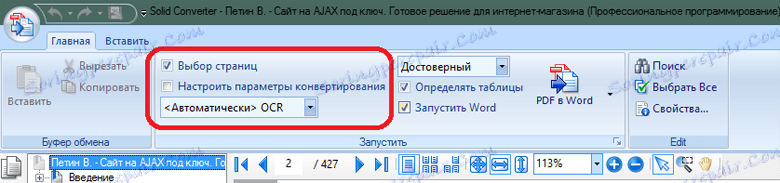
Kliknite gumb Pretvori. Prema zadanim postavkama PDF datoteka se pretvara u Word formatu. No, format odredišne datoteke možete promijeniti tako da je odaberete s padajućeg popisa.
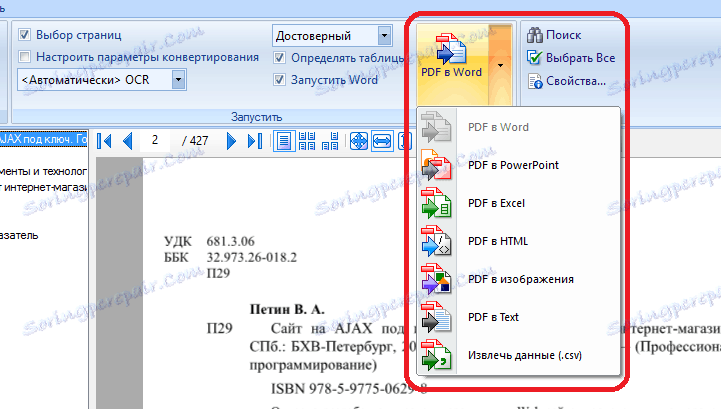
Ako ste tijekom konverzije uključili dodatne postavke, odaberite potrebne postavke za ove postavke. Nakon toga odaberite mjesto na kojem će se spremiti datoteka Word, koja će se stvoriti tijekom konverzije.
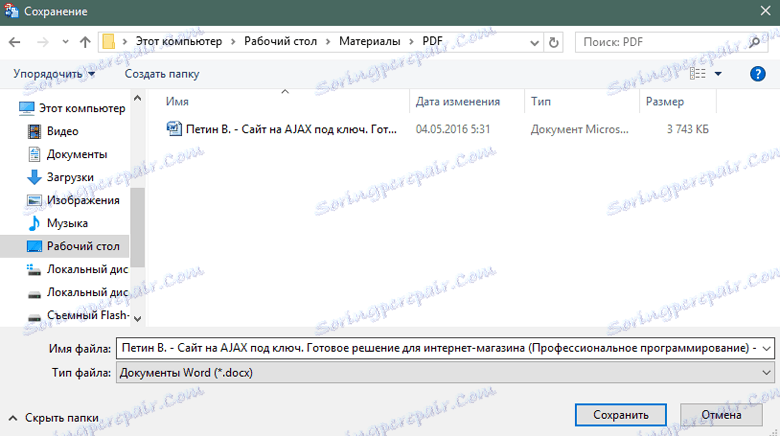
Datoteka će biti pretvorena. Napredak transformacije označen je šipkom u donjem desnom dijelu programa.

Prema zadanim postavkama, rezultirajuća datoteka Word automatski će se otvoriti u programu Microsoft Word na kraju postupka pretvorbe.
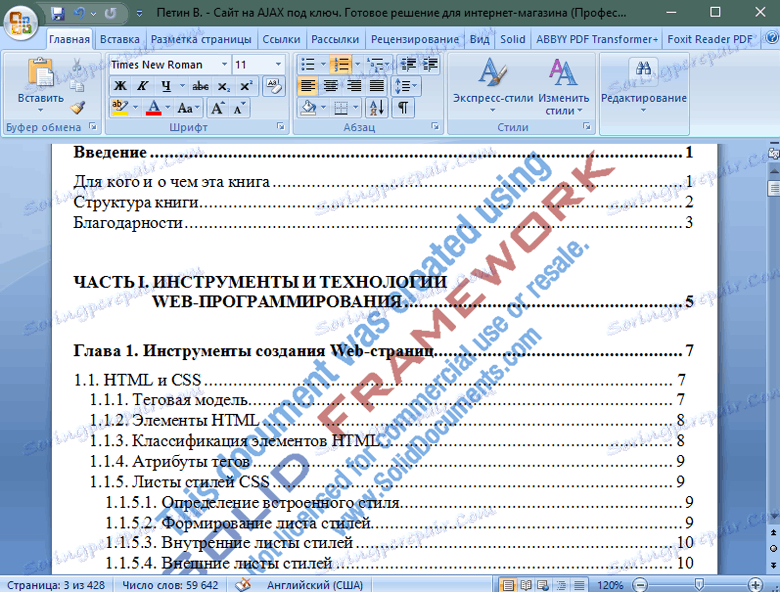
Stranice dokumenata prikazuju vodeni žig, dodan Solid Converter PDF, koji ometa gledanje dokumenta. Ne brinite - lako je ukloniti.
U programu Word 2007 i novijim za brisanje vodenog žiga potrebno je slijediti sljedeće stavke izbornika programa: Početna> Uredi> Odaberi> Odaberi objekte
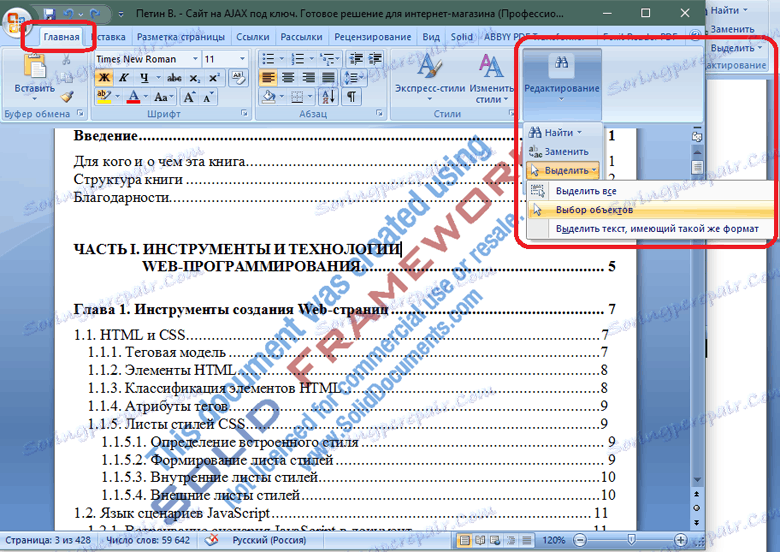
Zatim kliknite na vodeni žig i pritisnite tipku "Izbriši" na tipkovnici. Vodeni žig bit će izbrisan.
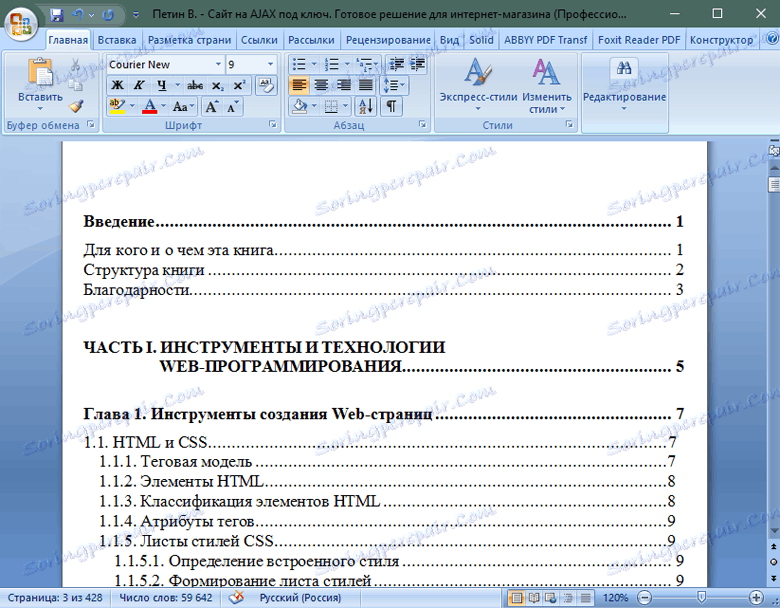
Da biste izbrisali vodeni žig u programu Word 2003, kliknite gumb Odaberi objekte na ploči za crtanje, a zatim odaberite vodeni žig i kliknite Izbriši.
Pročitajte također: Programi za otvaranje PDF datoteka
Dakle, imate konverziju iz dokumenta PDF u Word. Sada znate otvoriti PDF datoteku u programu Word i možete pomoći ovom problemu svojim prijateljima ili kolegama na poslu.
